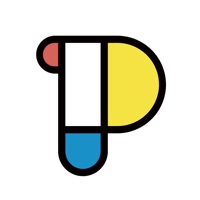
Pocket Musubi おくすり連絡帳アプリ Android 用の
- REQUIRES ANDROID | カテゴリ: Medical
評価 4.28571
から 14 投票 |
$ 無料
■Pocket Musubiでできること 〇電子お薬手帳QRコードでおくすりを簡単登録 〇おくすり使用タイミングごとのリマインダー通知設定 〇おくすり使用状況・体温・体重・症状・画像の記録 〇薬剤師からのアドバイス ■電子お薬手帳QRコードでおくすりを簡単登録 薬局で渡される電子お薬手帳QRコードをアプリのカメラで読み込むだけで、おくすりを登録できます。 電子お薬手帳QRコードを渡されない場合は、薬局へお問い合わせください。 <登録方法> 1. ホーム画面の右上にある+ボタンをタップ 2. おくすり登録ボタンをタップ 3. カメラへのアクセス許可ダイアログでOKをタップ 4. QRコードを1つずつ枠内に写す 5. 完了するとアラーム設定画面に遷移します。 ■おくすり使用タイミングごとのリマインダー通知設定 登録されたおくすりをアプリが解析して、自動でおくすりの使用タイミングを設定します。使用タイミングは、起床時・朝・昼・夕・寝る前があり、毎食後のおくすりの場合は、朝・昼・夕に通知が設定されます。また、各使用タイミングごとに通知時間を設定できます。設定した時間になると通知が送られ、通知をタップすると使用するおくすりが表示されます。おくすり使用タイミングが自動設定されていない場合は、手動で使用タイミングと使用日数を入力してください。 <初回設定方法> 1. 電子お薬手帳QRコードでおくすりを登録します。 2. 自動設定されたタイミングでの時間をタップ 3. 時間をプルダウンで設定する 4. 設定した時間になると通知が送られる 5. 通知をタップすると使用するおくすりが表示されます <設定変更方法> 1. ホーム画面にある「おくすり」または、「病院名」をタップ 2. アラーム欄の時間をタップ 3. アラーム設定画面に遷移する 4. 各アラームタイミングから再設定 ■おくすり使用状況・体温・体重・症状・画像の記録 次回の診察やお問い合わせ時に療養中の状況を正確に伝えるために、ご自宅での症状を記録できます。 <おくすり使用記録方法> 1. ホーム画面にある「おくすり」をタップ 2. おくすり仕様画面に遷移する 3. 画面上部にある「使った」「使ってない」をタップ <測定記録方法> 1. ホーム画面の右上にある+ボタンをタップ 2. 測定結果を登録ボタンをタップ 3. 各項目の入力欄をタップ 4. プルダウンで数字を選択 5. 画面の右上にある登録をタップ <症状記録方法> 1. ホーム画面の右上にある+ボタンをタップ 2. 症状を登録ボタンをタップ 3. 各項目の入力欄をタップ 4. プルダウンで数字や症状を選択 5. 画面の右上にある登録をタップ ■薬剤師からのアドバイス Pocket Musubi契約薬局の店頭にて「つながり機能」を有効にすることで、薬局との記録共有ができるようになります。各記録を薬局の管理画面で確認した薬剤師から、的確なアドバイスを受けることができます。 <つながり設定方法> 1. Pocket Musubi契約薬局で渡された電子お薬手帳QRコードを読み込む 2. ホーム画面の左上にある人型アイコンをタップ 3. つながり欄から薬局名をタップ 4. つながり設定をオンにする 5. カメラが起動される 6. 店頭にあるつながり用QRコードを読み込む ■その他 薬局で電子お薬手帳の標準規格であるJAHIS標準QRコード が提供されている場合にご利用可能です。(QRコード は、株式会社デンソーウェーブの登録商標です。)
APK (Android パッケージ キット) ファイルは、Android アプリの生のファイルです。4 つの簡単な手順で pocket-musubi-おくすり連絡帳アプリ.apk ファイルを携帯電話にインストールする方法を学びます:
はい。Pocket Musubi おくすり連絡帳アプリ APK を入手するための最も安全な Apk ダウンロード ミラーを提供しています。
|
|
|
|
|
|
|
|
|

|
|